- internet Explorer krasjer I Windows 10 er forårsaket av selve nettleseren eller malware.
- hvis du har dette problemet med nettleseren din, bør du tenke å endre det med en annen løsning.
- for Å fikse Internet Explorer-nettleseren, kan du prøve å tilbakestille den til standard ved hjelp av innstillingene.
- du kan også prøve å avinstallere og deretter installere nettleseren på nytt hvis ingen andre løsninger fungerte.

- Enkel migrering: Bruk Opera assistant til å overføre spennende data, for eksempel bokmerker, passord, etc.
- Optimaliser ressursbruk: RAM-minnet brukes mer effektivt enn i andre nettlesere
- Forbedret personvern: gratis OG ubegrenset VPN integrert
- ingen annonser: innebygd Annonseblokkering øker lasting av sider og beskytter mot data-mining
- Spillvennlig: Opera GX er den første og beste nettleseren for spill
- Last Ned Opera
Med den nyeste versjonen Av Internet Explorer 11 på markedet, er jeg sikker på at du er interessert i å finne ut hva som er forbedringene og nye apps implementert.
Dessverre, så lovende Som Det høres Ut, Har Internet Explorer 11 også tatt med seg noen problemer. Det store problemet Vi har funnet Med Internet Explorer 11 er når det krasjer mens du bruker Det På Windows 10.
Internet Explorer 11 kan krasje I Windows 10 for eksempel hvis grafikken ikke svarer på en rask hastighet dermed GJØR IE å slutte å svare eller bare lukke uventet.
En annen grunn Til At Internet Explorer 11 kan krasje, er hvis Du har Installert Tillegg som ikke er kompatible med Den nye nettleseren Din På Windows 10.
du lurer kanskje på hvorfor gjør iexplore.exe krasj? Vi vil gi deg mer informasjon om disse problemene i linjene nedenfor, samt en måte å stoppe Internet Explorer fra å krasje I Windows 10.
Hvordan kan Jeg fikse Internet Explorer 11 krasjer I Windows 10?
Endre nettleseren din
Hvis problemet vedvarer, og du ikke kan surfe På Internett fordi IE stadig krasjer på datamaskinen din, er det kanskje på tide å bytte til en annen nettleser.
Mens Microsoft fortsatt tilbyr støtte FOR IE 11 På Windows 10, er Det mange gode alternativer der ute,for eksempel nettleseren som anbefales nedenfor.
Til å begynne med, når du installerer den, vil du automatisk se et forbedret ressursforbruk på enheten.
⇒ Få Opera
Tilbakestill IE
- Åpne Internet Explorer 11.
- Klikk På Verktøy alternativ.
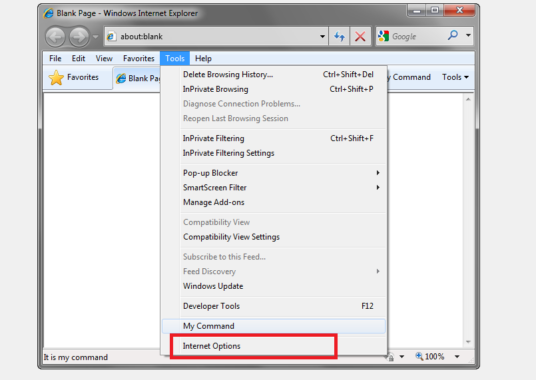
- Velg Alternativer For Internett.
- Gå Til Avansert-fanen.
- Klikk til venstre På Reset-knappen.
- Klikk Igjen På Tilbakestill i det nye vinduet som åpnet.
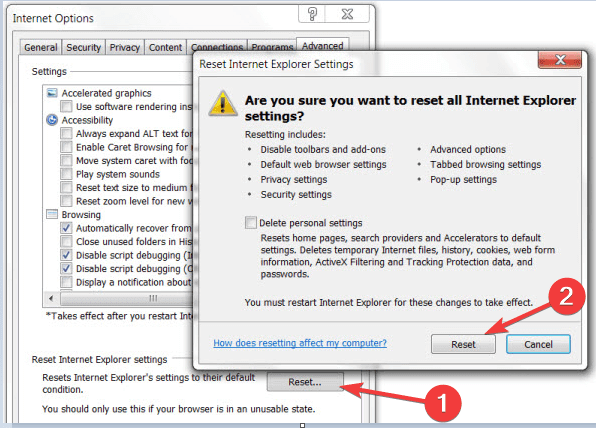
- Vent Til Internet Explorer 11 tilbakestilles til standardinnstillinger.
- Start Internet Explorer 11 på Nytt.
- Start Windows 10-PCEN på Nytt.
- Se Om Internet Explorer 11 fortsatt krasjer.
Bruk programvaregjengivelse
- Åpne Internet Explorer 11.
- Gå Til Verktøy-menyen.
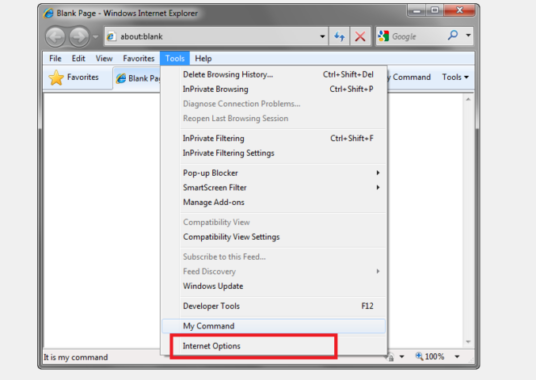
- Alternativer For Venstreklikk På Internett.
- Klikk til venstre På Avansert-fanen.
- Venstre-klikk På Innstillinger-funksjonen.
- velg Bruk programvaregjengivelse i Stedet for GPU-gjengivelse i Akselerasjonsgrafikken.
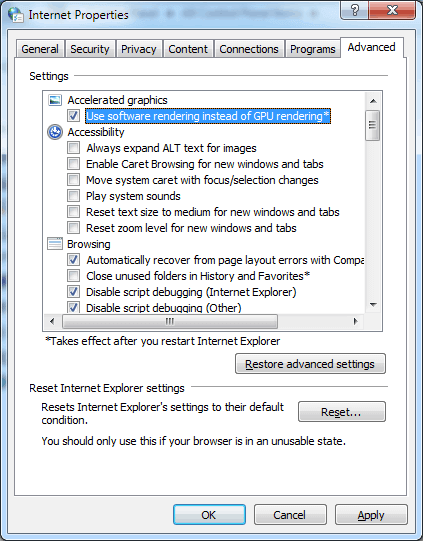
- Venstre-klikk PÅ OK-knappen.
- Start Windows 10-enheten på Nytt.
Merk: hvis denne løsningen løste problemet, må du oppgradere grafikkdriveren til den nyeste versjonen som er kompatibel Med Windows 10.
Det Kan være vanskelig å Oppgradere drivere manuelt, så vi anbefaler at du bruker et dedikert verktøy for å gjøre det automatisk for deg.
ved hjelp av det anbefalte verktøyet nedenfor kan du reparere og oppdatere alle driverne trygt, på rekordtid med den minste innspill fra deg.
for å sikre at alt går greit og unngå NOEN FORM For GPU-driverfeil, må du bruke en komplett driveroppdateringsassistent som løser problemene dine med bare et par klikk, og Vi anbefaler DriverFix på det sterkeste. Følg disse enkle trinnene for å oppdatere driverne dine trygt:
- Last ned Og installer DriverFix.
- Start programvaren.
- Vent På DriverFix å oppdage alle dine defekte drivere.
- søknaden vil nå vise deg alle driverne som har problemer, og du trenger bare å velge de du ville likt fast.
- Vent til appen laster ned og installerer de nyeste driverne.
- Start PCEN PÅ NYTT for at endringene skal tre i kraft.

DriverFix
Hold DEG GPU på toppene i ytelsen uten å bekymre deg for driverne.
Besøk nettstedet
Ansvarsfraskrivelse: dette programmet må oppgraderes fra gratisversjonen for å utføre noen spesifikke handlinger.
Sjekk din add-ons
- Trykk Windows-tasten + R.
- i kjør type iexplore.exe-extoff.
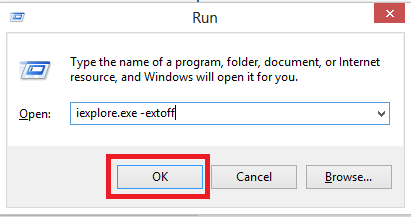
- Trykk På Enter.
- Hvis Internet Explorer 11 fungerer som den skal nå, forårsaker et av tilleggene dette problemet.
Ekspert Tips: NOEN PC-problemer er vanskelig å takle, spesielt når det gjelder ødelagte lagre eller manglende Windows-filer. Hvis du har problemer med å fikse en feil, kan systemet være delvis ødelagt. Vi anbefaler å installere Restoro, et verktøy som vil skanne maskinen din og identifisere hva feilen er.
Klikk her for å laste ned og begynne å reparere.
Merk: du kan åpne tilleggene dine ved å gå Til Verktøy-menyen og klikke på Venstre-klikk På Administrer Tillegg-emnet. Derfra kan du deaktivere dem og se om problemet vedvarer.
Bruk et antivirusprogram til å skanne systemet ditt for skadelig programvare
Hvis du er vant til å kjøre komplette virusskanninger av enheten din, ser du sannsynligvis forskjellen i hvor mye bedre nettleseren din fungerer etterpå.
når det er sagt, anbefaler vi at du bruker løsningen nedenfor, en stor antivirus som scoret høyt for sin beskyttelse.
dette antivirusprogrammet inneholder flere lagdelte forsvar som vil blokkere alle ondsinnede trusler og holder enheten din i optimal hastighet.
løsningen har et flott grensesnitt, er veldig enkelt å bruke og intuitivt, og det skanner også enheten din ganske fort.
når det gjelder falske deteksjonsalarmer for legitim programvare, har det hatt færre alarmer sammenlignet med de beste antivirusprogrammene.
⇒ Skaff Deg BullGuard
6. Se Etter windows 10-oppdateringer
- Trykk Windows-tast + i for å åpne Innstillinger.
- Klikk På Oppdatering & Sikkerhet.

- Fra Windows update-menyen klikker Du På Se etter oppdateringer-knappen.
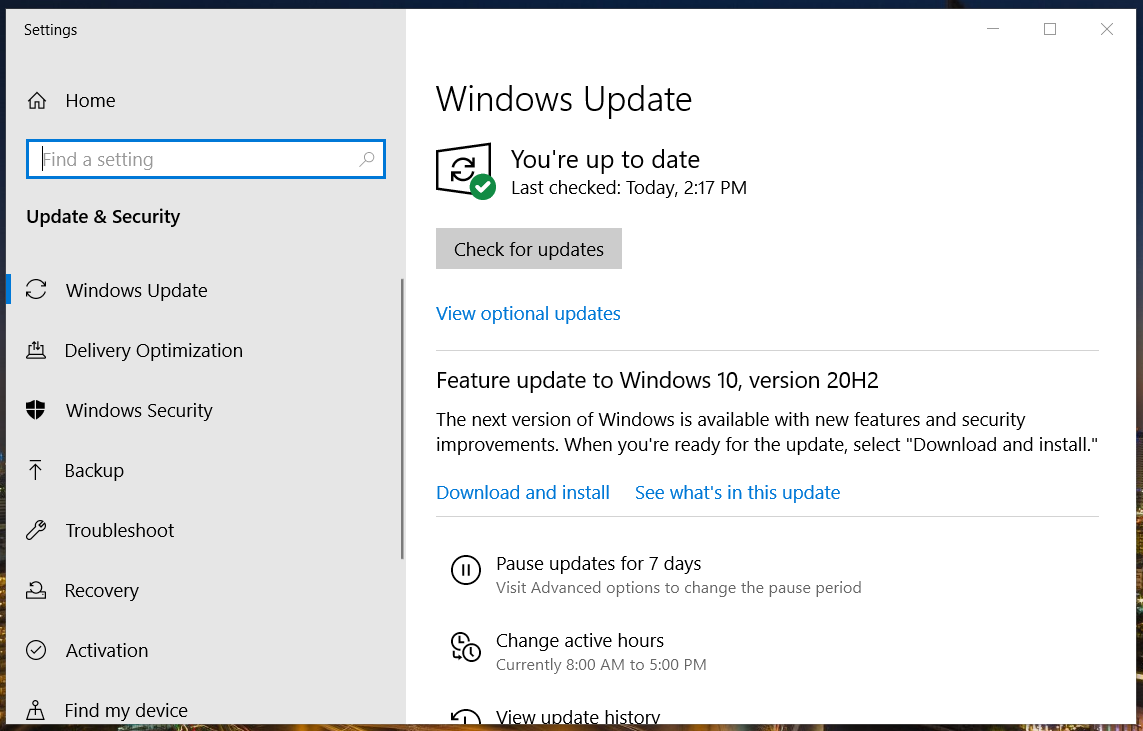
- Installer eventuelle oppdateringer som vises her.
- etter at Den er ferdig, start Windows 10-PCEN på NYTT.
Merk: det er alltid godt å holde systemet oppdatert. Windows-oppdateringer gir nye funksjoner eller reparerer sikkerhetsfeil, eller eventuelle feil som oppdages. Oppdateringer FOR IE kan inkluderes I Windows-oppdateringer.
Installer IE
- Trykk Windows-tasten + S.
- Skriv Inn Windows-funksjoner.
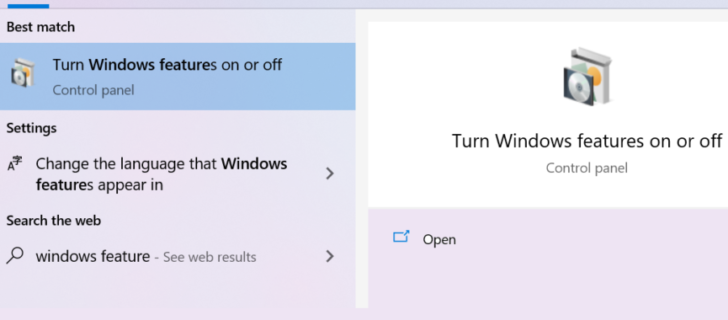
- Venstre-klikk På Slå Windows-funksjoner på eller av.
- Fjern Merket i Boksen Ved Siden Av Internet Explorer 11.
- Venstre-klikk PÅ OK-knappen.
- Start Windows 10 på Nytt.
Nå trenger Du bare å gå tilbake og merk av i boksen Ved Siden Av Internet Explorer 11 og start Windows 10-PCEN På Nytt. På Denne måten vil Det automatisk installere Internet Explorer 11 i systemet.
Så, Dette er grunnene Til At Internet Explorer fortsetter å krasje I Windows 10. Å vite hva som er årsaken til problemet, gjør at du raskt kan fikse det.
Hvis Internet Explorer produserer mer hodepine, bør du konsultere vår liste med De beste nettleserne For Windows 10 og velge en annen slik løsning.
hvis denne artikkelen var nyttig eller du trenger mer informasjon om problemet, gi oss beskjed i kommentarene nedenfor.
 Har Du fortsatt problemer? Fest dem med dette verktøyet:
Har Du fortsatt problemer? Fest dem med dette verktøyet: - Last NED DETTE PC-Reparasjonsverktøyet vurdert Bra på TrustPilot.com (nedlastingen starter på denne siden).
- Klikk Start Skanning for å finne Windows-problemer som kan forårsake PC-problemer.
- Klikk Reparer Alle for å fikse problemer Med Patenterte Teknologier (Eksklusiv Rabatt for våre lesere).
Restoro har blitt lastet ned av 0 lesere denne måneden.
- Internet Explorer-Problemer
Kontakt En Ekspert